Cara Menambahkan Checkbox Di Ms Word 2010
Saat menciptakan formulir kita biasanya memakai check box untuk menunjukan bahwa item tersebut telah sesuai dengan data ataupun fakta yang ada. Penggunaan checkbox tentu akan mempermudah pekerjaan terutama kalau dipakai dalam lembar kontrol/kendali. Sehingga ketika sebuah kondisi atau syarat keadaan telah sesuai kita tinggal klik saja checkbox tersebut. Berikut cara untuk menambahkan checkbox ke dalam formulir ataupun dokumen kerja di microsoft word 2010:

Tips Cara Menambahkan Checkbox di Microsoft Word 2010
Bila dokumen yang memakai checkbox ketika di preview tidak muncul, maka anda harus menghidupkan alias mengaktifkan terlebih dahulu Design mode yang ada di tab ribbon Developer.
- Klik atau pilih lokasi dimana control Checkbox akan ditempatkan
- Lalu klik tab ribbon Developer , kalau pada aplikasi microsoft word 2010 belum terlihat maka munculkan dengan cara menampilkan ribbon Developer di Microsoft Word
- Kemudian pada grup Controls klik tombol Legacy Forms
- Pada tampilan control yang ada pilih Checkbox (ActiveX Control). Sebuah Checkbox akan ditambahkan ke dalam dokumen.
- Selanjutnya klik kanan pada checkbox tersebut kemudian pilih item Checkbox Object kemudian klik Edit
- Ganti isi teks dari checkbox dengan teks uraian yang anda inginkan, misalkan Slip honor (asli) kemudian klik di luar area checkbox untuk mengakhiri pengeditan.
- Selanjutnya checkbox tersebut sanggup anda copy untuk uraian anda yang lain.
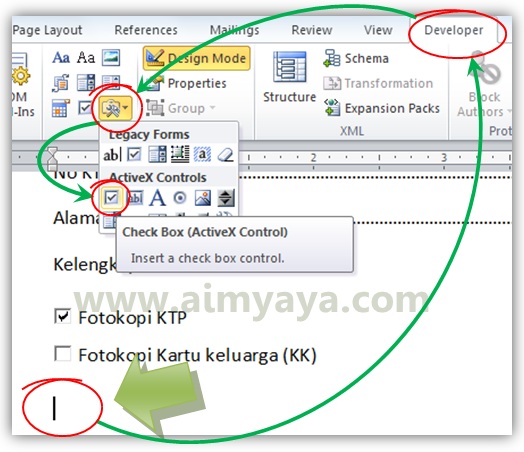
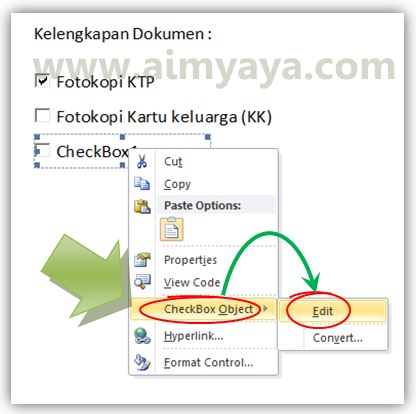

0 Response to "Cara Menambahkan Checkbox Di Ms Word 2010"
Posting Komentar